
Orodha ya maudhui:
- Hatua ya 1: Kuchukua Picha
- Hatua ya 2: Kuanza na Programu ya Photogrammetry
- Hatua ya 3: Hesabu na Urahisishe
- Hatua ya 4: Rangi na Mchoro
- Hatua ya 5: Kusafirisha nje na SteamVR
- Hatua ya 6: Kuunda Ramani yako ya SteamVR
- Hatua ya 7: Kuongeza Malengo yetu kwenye Ramani
- Hatua ya 8: Kutengeneza Lebo za Vitu
- Hatua ya 9: Hitimisho
- Mwandishi John Day [email protected].
- Public 2024-01-30 12:50.
- Mwisho uliobadilishwa 2025-01-23 15:11.
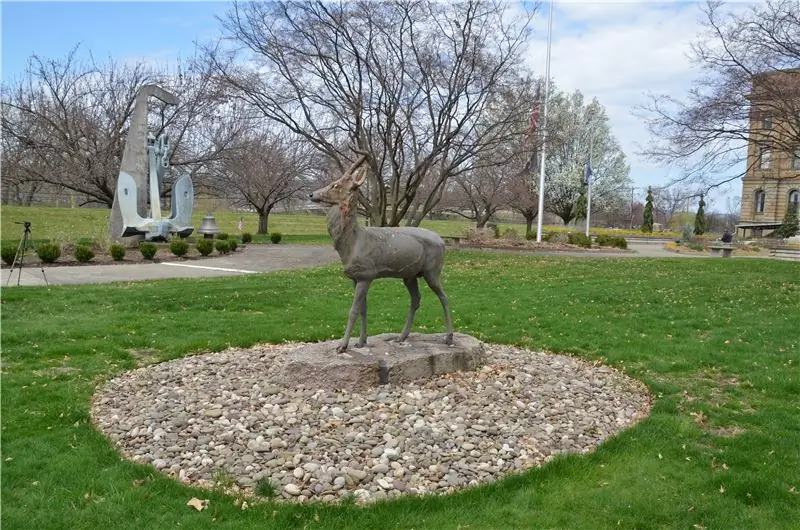

Mimi ni nani?
Mimi ni Samuel Conklin na mimi ni mwanafunzi wa darasa la pili huko E. L. Shule ya Upili ya Meyers. Nimejaribu photogrammetry kwa miezi michache iliyopita na natumai kukusaidia ikiwa utachagua kurudia bidhaa hii. Nina nia ya kuona jinsi watu wengine wanaweza kutumia teknolojia hii mpya na inayoendelea kubadilika.
Ukweli wa kweli na SteamVR ni nini?
Ukweli halisi ni aina mpya ya usemi na uzoefu wa kisanii. Bado ni mpaka mpya wa teknolojia kama kampuni nyingi na watu wanafanya kazi kuboresha njia hiyo. Unajifanya vibaya sana ikiwa haujawahi kujaribu VR, kwani inajumuisha kabisa hali ya kuona na sauti ya mtumiaji. Moja ya majukwaa makuu ya Ukweli wa kweli ni SteamVR ya Valve. SteamVR inaruhusu watumiaji kushiriki kwa uhuru mazingira na kuweka vipande kila mmoja bila gharama. Inapatikana wazi na inaruhusu elfu kadhaa za vichwa vya sauti. Hizi ni pamoja na, lakini hazizuiliwi na safu ya HTC Vive, Oculus Rifts, Oculus Quest, Valve Index, Windows Mixed Reality, nk SteamVR ndio jukwaa tunalotumia kuunda mazingira yetu.
Photogrammetry ni nini na inawezaje kutumika?
Photogrammetry ni mchakato wa kuchukua picha au video na kugeuza picha kuwa mfano wa 3D. Mfano maarufu zaidi wa matumizi ya teknolojia hii ni Google Earth. Google hutumia picha za setilaiti na mitazamo ya barabara kujenga upya mandhari na majengo. Kuangalia Google Earth, ni wazi kuwa walikuwa na picha chache za kufanya kazi, kwa hivyo majengo mengine yataonekana kuwa mabaya. Inapotumiwa kwa usahihi, photogrammetry ni njia ya kusadikisha sana kuunda mifano ya 3D. Mradi huu unatumia teknolojia hii kuhifadhi alama za kihistoria. Mmomomyoko na kufunuliwa na hali inamaanisha kuwa alama za kihistoria mwishowe zitaanguka katika hali mbaya na watu watasahau juu yao. Kutumia picha ya picha, tunaweza kuhifadhi kila kitu kidigitali, kwa hivyo vizazi vijavyo vitaweza kupata uzoefu na kuthamini miundo hii. Hii inamaanisha pia kuwa watu wengi ulimwenguni wanaweza kupata tamaduni zingine bila gharama au hatari ya kusafiri.
Ninahitaji vifaa gani?
Kwa mradi huu, nilitumia Ukweli Ukamataji, SteamVR, na Krita. Kuna programu za Autodesk, Agisoft, na Zephyr ambazo zinaweza kutumika badala ya Ukweli Ukamataji ikiwa huna Nvidia GPU inayohitajika kuiendesha. Photoshop au programu zingine za kuhariri picha zinaweza kutumika badala ya Krita, lakini kwa kuwa ni bure na ya umma kutumia, nilichagua kuitumia kwa mradi huu. Utahitaji pia kichwa cha kichwa cha VR cha Desktop ambacho kinaweza kuziba moja kwa moja kwenye kompyuta yako. Mwishowe, kamera ya hali ya juu inahitajika. Kamera ya rununu ni nzuri, lakini nilitumia Nikon D7000 kwani Ukweli wa Kukamata unaweza kugundua kiatomati cha kamera, ambayo husababisha mifano bora zaidi.
Hatua ya 1: Kuchukua Picha
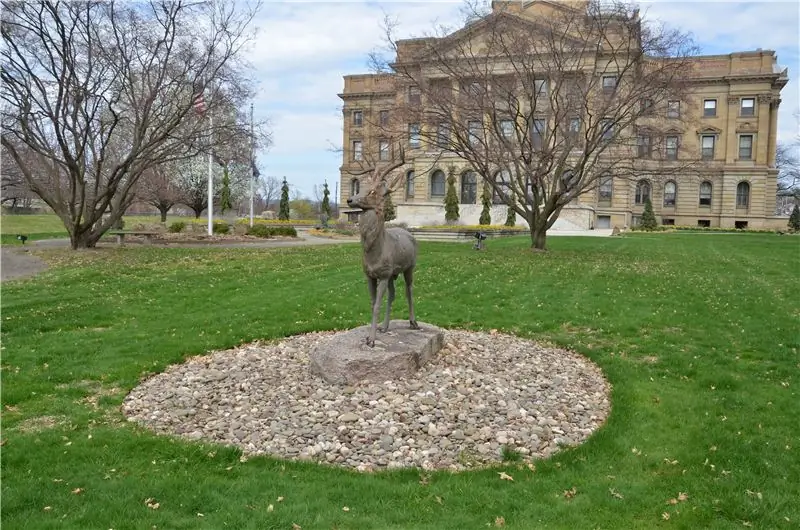
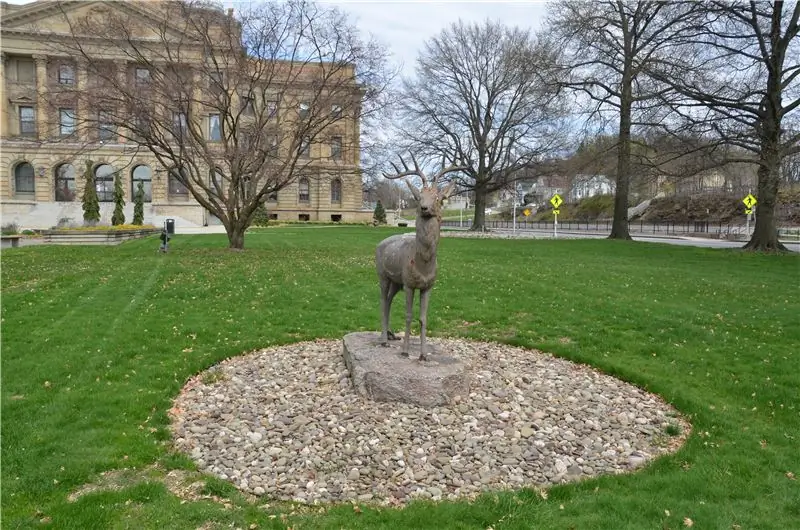
Hii ndio sehemu muhimu zaidi ya mradi huu kwani unahitaji kuipata sawa kwa risasi moja. Ikiwa hautahitaji kurudi mahali na kuchukua kila kitu.
Kwanza, utahitaji kupata eneo na muundo unaofaa. Muundo unapaswa kuwa mkubwa na kutambulika kwa urahisi. Hii ni nini maana ya programu ya photogrammetry itaweza kugundua utofauti kati ya muundo na usuli.
Kawaida, kupiga picha siku ya mawingu ndiyo njia bora ya kwenda. Hii ni kwa sababu siku ya jua ina uwezekano wa kufichua picha kadhaa na kuangazia zingine. Inaweza pia kuunda vivuli visivyohitajika. Mfano bila vivuli kidogo utafanya taa iwe rahisi katika sehemu ya maendeleo ya kiwango. Kwa kuongeza, programu inahitaji usawa wa rangi kubaki sawa na kila picha, kwani hutumia rangi kuhesabu saizi ya kitu. Kupiga picha siku ya mawingu, hata hivyo, itaboresha ubora wa muundo. Mawingu angani yatatumika kama usambazaji wa asili wa kamera. Itasambaza mwanga sawasawa zaidi na inamaanisha kuwa mtindo utakuwa sahihi wakati wa mchakato wa utoaji.
Ushauri wa mwisho ni kuchukua picha nyingi iwezekanavyo. Programu nyingi zitachagua na kuchagua picha ambazo zitatumia kwa bidhaa ya mwisho. Kwa kuchukua picha zaidi, kila kitu kitakuwa sawa zaidi na kinatoa programu chumba cha kupumulia. Nilikuwa na picha karibu 150-300 kwa kila modeli.
Hatua ya 2: Kuanza na Programu ya Photogrammetry
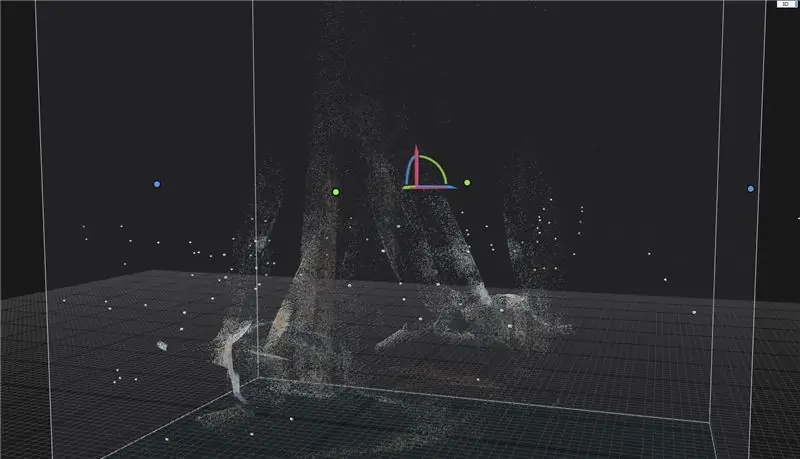
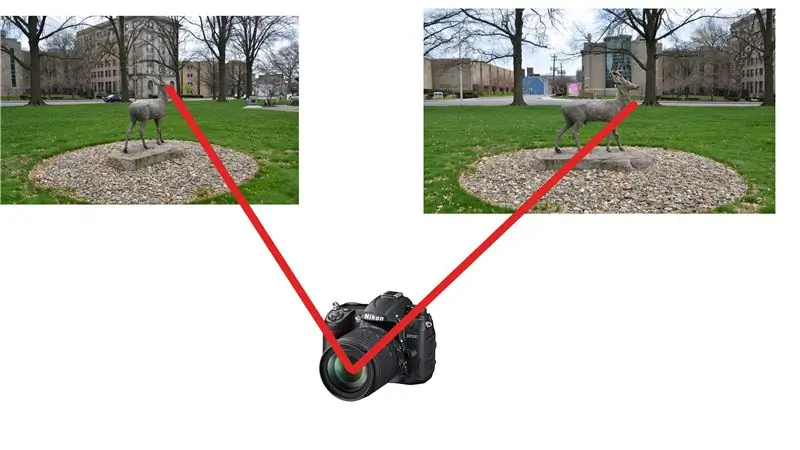
Sasa, tutaingiza picha kwenye programu. Kumbuka kuwa Ukweli wa Ukamataji unahitaji kadi ya picha ya Nvidia. Huwezi kupita sehemu ya Pangilia Picha bila hiyo.
Ikiwa una folda na picha zote unazotaka kutumia, chagua chaguo la Folda kwenye kona ya juu kushoto. Hii itakupeleka kwa Kidhibiti faili na unaweza kuchagua folda. Pembejeo zitakuruhusu kuchagua picha za kibinafsi na Kidhibiti faili.
Ifuatayo, tutaanza mchakato wa kujenga mtindo. Juu ya skrini, chini ya Utiririshaji wa Kazi, kuna sehemu ya Mchakato. Tunataka kubonyeza kitufe kikubwa cha Anza. Hii itaanza kulinganisha picha. Picha ya nne inaonyesha kwa kifupi kile kinachoendelea wakati wa mchakato huu. Itatambua jicho la kushoto la kulungu na kulinganisha umbali na picha zingine. Itaendelea kulinganisha picha tofauti mpaka itakapopitia mchanganyiko wote unaowezekana. Hatua hii imekamilika ikiwa unaweza kuona dots ndogo ambazo zinafanana na muundo.
Hatua ya 3: Hesabu na Urahisishe



Hatua inayofuata ni kuhesabu mfano. Ili kufanya hivyo, tunabofya kwenye Mfano wa Mahesabu katika sehemu ya Mchakato. Hii itatafsiri moja kwa moja kila kinachopatikana kwenye picha kuwa fomu ya 3D. Matokeo ni karibu karibu na kile tunataka mfano uonekane, lakini kuna maswala matatu na toleo hili la mfano. Kwanza, kuna mashimo kwenye modeli ambayo hayamo katika muundo wa maisha halisi. Pili, uso ni mbaya sana. Kwa kuwa mpango huo unakadiri mahesabu yake, itafanya vibaya nyuso laini kuwa ngumu. Tatu, kuna pembetatu nyingi sana. Kila mtindo katika Ukamataji wa Ukweli umeundwa na pembetatu ndogo. Kila pembetatu inawakilisha uso mdogo wa mfano. Tunataka pembetatu angalau iwezekanavyo ili kuboresha mfano. Ikiwa kuna pembetatu nyingi sana, inaweza kusababisha maswala ya utendaji.
Maswala haya yanaweza kutatuliwa na zana ya Kurahisisha. Mifano zote zitakuwa na pembetatu 3, 000, 000 baada ya hatua ya Mahesabu ya Mfano, na tunaweza kuchagua kuifanya idadi hiyo kuwa ya juu au ya chini. Kwa mitindo yote kama ile inayopatikana katika mradi huu, nilishusha hesabu ya pembetatu hadi 1, 000, 000. Matokeo yanaweza kupatikana kwenye picha ya pili, ambapo nyuso zote zenye kubana ni laini na kuna mashimo machache. Kwa kuongeza, na pembetatu chache kutoa, utendaji utakuwa bora tunapoingia kwenye VR.
Hatua ya 4: Rangi na Mchoro
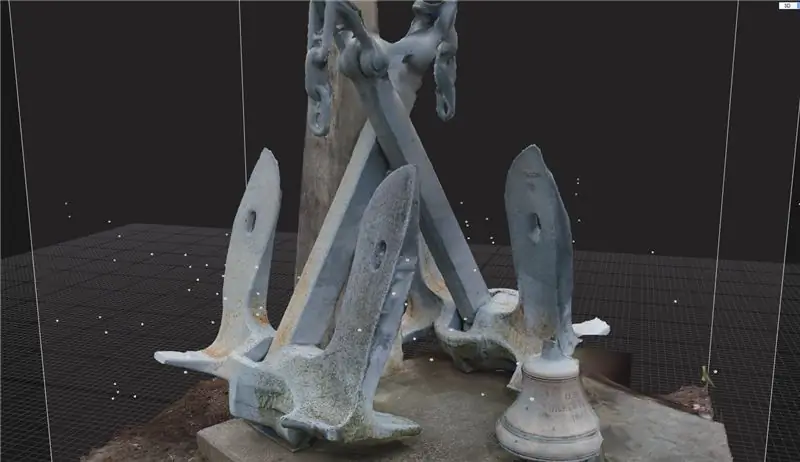

Sasa mtindo huo utahitaji rangi na muundo ili kuifanya iwe halisi zaidi kwa maisha. Sehemu hizi mbili zinafanana katika kile wanachofanikiwa lakini ni tofauti kwa njia ya kazi. Kutumia Rangi, ambayo inapatikana katika sehemu ya Mchakato, programu hiyo itaweka rangi katika mfano. Chombo kitachukua picha zilizotumiwa kuunda mfano na kufunika picha zako kwenye nyuso tofauti za mtindo wako. Urekebishaji, kwa upande mwingine, utapaka rangi katika sehemu zilizorahisishwa za mfano. Kuangalia picha ya kwanza, inaonekana wazi jinsi mpango huo ulivyozungusha picha kuzunguka mfano, lakini kwenye picha ya pili baada ya mchakato wa Mchoro, pande kali za picha sasa zimepunguzwa.
Hatua ya 5: Kusafirisha nje na SteamVR
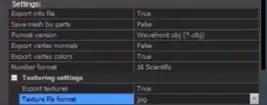
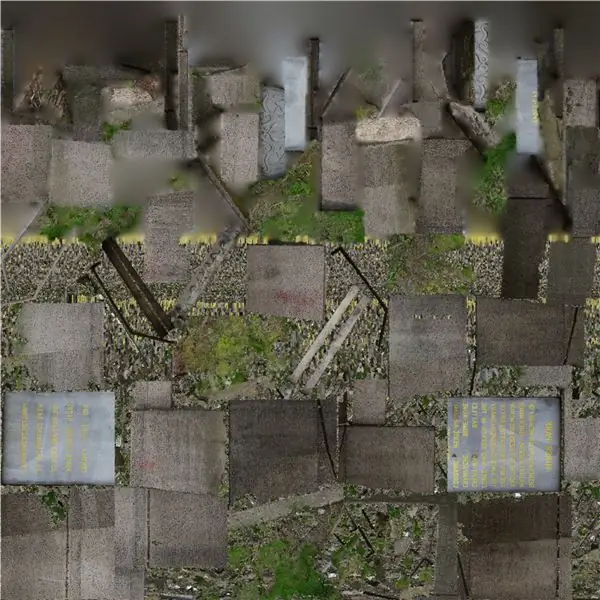
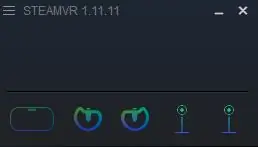
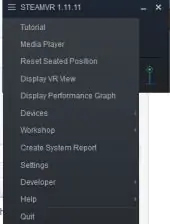
Katika Ukweli Ukamataji, tutahamisha modeli kwa SteamVR. Juu ya skrini, chini ya Hamisha, chagua Mesh, ambayo iko karibu na sehemu ya Mchakato. Unapaswa kuona pop-up hii ambayo hukuruhusu kubadilisha mipangilio na vigezo vya mfano. Ni bora kuweka mipangilio yote iwe ya msingi, isipokuwa kubadilisha muundo wa JPEG. Mpango huo sasa utasafirisha faili katika muundo wa OBJ, ambayo ni faili ya mesh, na JPEG, ambayo ni faili ya muundo wa mfano. Kwa madhumuni ya kumbukumbu, JPEG inapaswa kuonekana kama picha ya pili katika hatua hii.
Sasa, tunahitaji kuagiza mifano yetu kwenye SteamVR. Kwanza, fungua SteamVR, kisha nenda kwa Unda / Rekebisha Mazingira, ambayo iko chini ya kichupo cha Warsha. Zana za Warsha za SteamVR sasa zitafunguliwa. Chagua Tengeneza Addon Tupu na bonyeza Bonyeza Zana.
Kivinjari cha Mali sasa kitafunguliwa na vifaa tofauti na modeli zilizojumuishwa tayari. Juu kushoto, kuna ikoni iliyo na nembo ya Nyundo. Huyu ndiye mhariri wa Nyundo ya SteamVR iliyojengwa, ambayo inakupa uwezo wa kuunda ramani. Ramani ni mazingira ambayo mtumiaji wa VR atakaa wakati wa uchezaji.
Hatua ya 6: Kuunda Ramani yako ya SteamVR


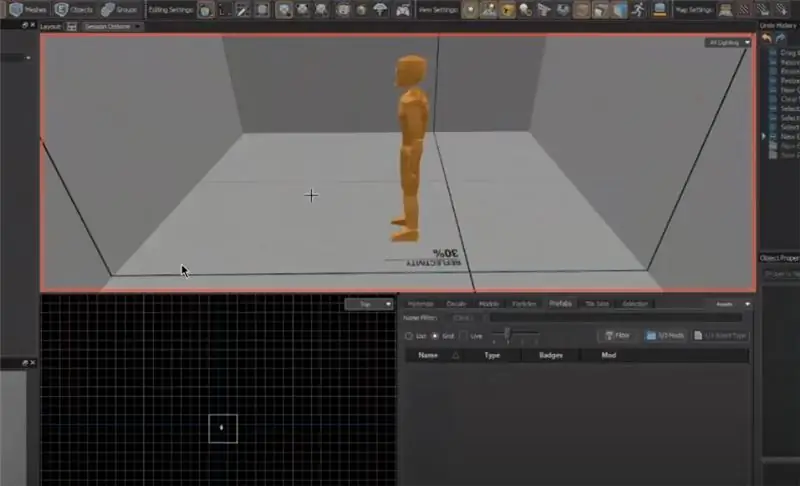
Pamoja na mhariri wa Nyundo kufunguliwa katika SteamVR, sasa tunaweza kuunda mchemraba. Tunataka kuunda mchemraba ili kuanza kujenga mazingira. Programu hukuruhusu kubadilisha saizi ya mchemraba kabla ya kuokolewa mahali. Hivi sasa, nyuso za nje tu za mchemraba zinaonekana. Kwa kubonyeza CTRL + F nyuso zote zitageuzwa na zitageuza mchemraba kuwa chumba. Kwa kuongeza, utahitaji kuongeza kitu kinachoitwa info_player_start, ambacho kitamwambia Nyundo mahali pa kumzaa mtumiaji anapopakia programu hiyo.
Ili kufanya chumba kiwe cha kweli zaidi, tunahitaji pia kuongeza maandishi. Tunaweza kuongeza picha zingine maalum kupitia Kihariri cha Nyenzo. Hii ndio ikoni ya duara kulia kwa kitufe cha Nyundo kwenye Kivinjari cha Mali. Kuchagua Mhariri wa Nyenzo itakupeleka kwenye dirisha jipya ambalo litakuruhusu kuagiza picha kufanywa kuwa muundo. Unaweza kutumia picha zako mwenyewe au kupata picha kutoka kwa wavuti za muundo wa hisa kama vile textures.com. Bonyeza Kitufe cha Faili chini ya Uteuzi wa Rangi kuchagua picha unayotaka kutumia. Baada ya kuchagua picha yako, hakikisha unaihifadhi kwa kubonyeza ikoni ya Floppy Disk upande wa juu kushoto wa dirisha la Mhariri wa Nyenzo. Sasa, funga Mhariri wa Nyenzo na urudi kwenye Kivinjari cha Mali. Hapa, tafuta faili ya maandishi unayotaka kutumia kisha bonyeza na uiburute kwenye Kihariri cha Nyundo. Katika dirisha hili, unaweza kutumia muundo wako kwa nyuso tofauti za mchemraba.
Tunahitaji pia kuongeza taa kwenye chumba. Ili kufanya hivyo, tunaweka light_omni au light_spot kwenye ramani yetu, ambayo hupatikana katika Sehemu ya Hesabu kushoto kwa mwonekano wa ramani. Light_omni itaangaza nuru pande zote wakati light_spot inaangaza nuru katika mwelekeo mmoja maalum. Kwa mradi huu, nilitumia angalau taa mbili za taa kwa kila kitu na light_omni moja kusaidia kuangaza chumba.
Hatua ya 7: Kuongeza Malengo yetu kwenye Ramani
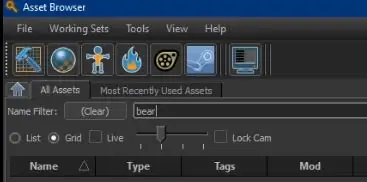
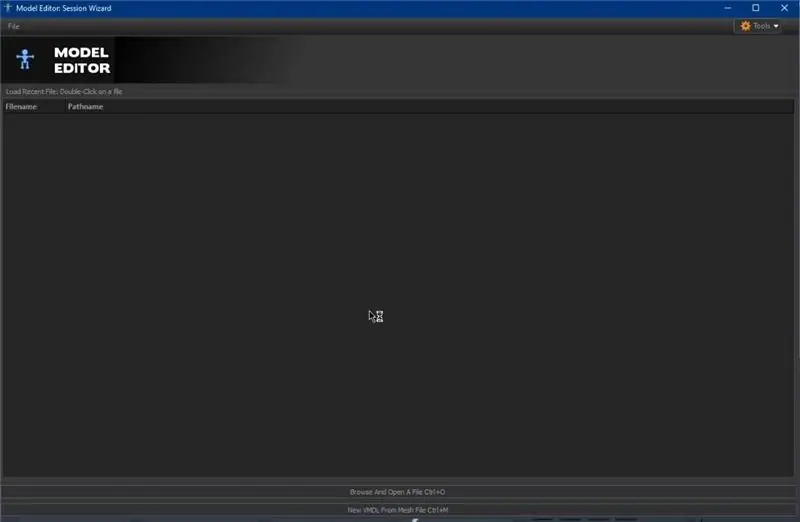
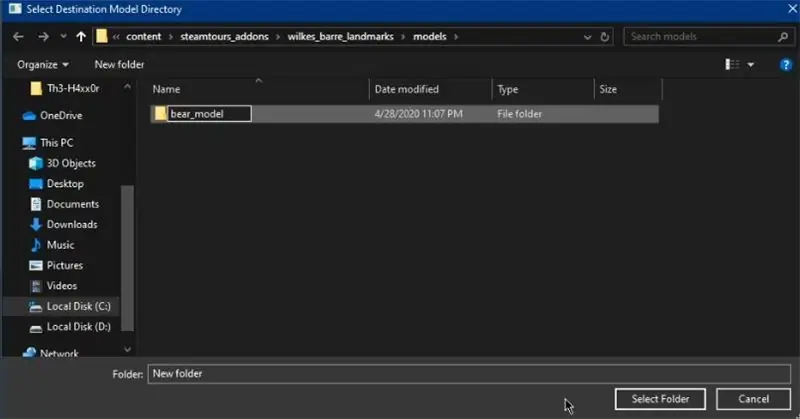

Sasa, ni wakati wa kuanza kuhamisha vitu vyetu kwenye ramani yetu. Katika Kivinjari cha Mali, kulia kwa ikoni ya Mhariri wa Nyenzo ni Mhariri wa Mfano ambaye anafanana na ikoni ya kibinadamu. Baada ya kufungua Mhariri wa Mfano, utapata fursa ya kuvinjari au kutengeneza VDML mpya, ambayo ni toleo la Mhariri wa Nyundo ya faili ya OBJ. Chagua chaguo la kutengeneza VDML mpya na itakuhitaji utengeneze folda. Folda hii itahifadhi faili ya VDML. Hakikisha iko kwenye folda ya Ongeza na bonyeza kuendelea.
Hii itakupeleka kwenye skrini na mfano wako, ambayo ina muundo mweupe. Ili kuongeza muundo wa mtindo huu, chagua Vifaa kutoka kwenye mwambaa zana upande wa kushoto. Hii itakupeleka kwa Mhariri wa Nyenzo na unaweza kuchagua JPEG kutoka kwa Reality Capture export. Hakikisha uhifadhi muundo na mfano kwa kubofya aikoni ya Floppy Disk. Rudi kwa Mhariri wa Nyundo.
Katika Nyundo, unaweza kuburuta na kuacha mfano kutoka Kivinjari cha Mali kwenye ramani. Mfano huo utakuwa uwezekano mdogo na utahitaji kuubadilisha. Kwa kubonyeza T kwenye kibodi yako, unaweza kubadilisha msimamo wake kwenye ramani. Kubonyeza E itabadilisha idadi ya mfano wakati R ataizungusha.
Hatua ya 8: Kutengeneza Lebo za Vitu
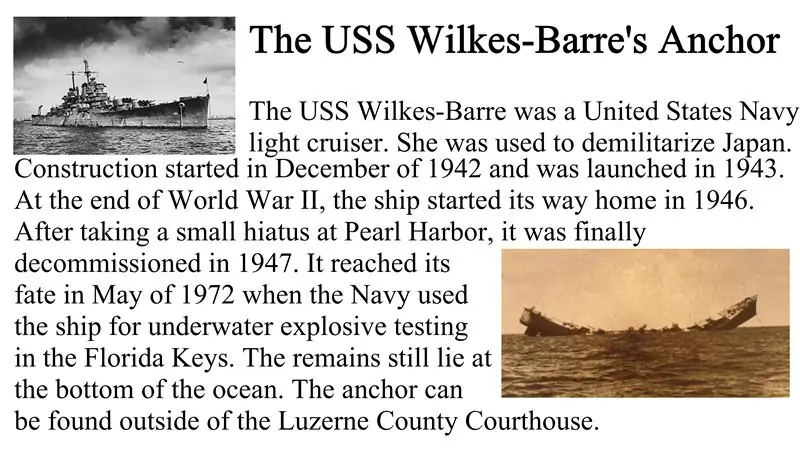
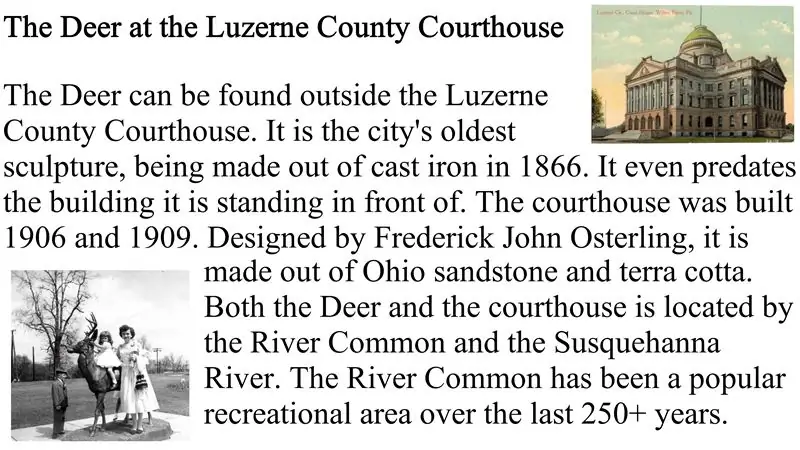

Lebo za vitu zinazoonekana karibu na kila kihistoria hutoa muktadha na historia ili kuongeza uzoefu wa mtumiaji. Kwa Lebo zangu za Vitu, nilichukua tu picha za maandishi ya habari katika kila eneo ili kurekodi kwa urahisi habari muhimu ambayo nilitaka kutumia baadaye. Nilitumia Krita, programu ya uhariri wa picha ya bure, ili kuunda Lebo za Kitu ikiwa ni pamoja na picha za ziada na maandishi.
Kwa upande wa Miner Park na Anchor upande wa chumba, hakukuwa na maswala ya kuongeza lebo kama maandishi. Waongeze tu kwenye Kivinjari chako cha Mali kupitia Mhariri wa Nyenzo na ongeza picha kwenye kizuizi ambacho kinaweza kuundwa katika Mhariri wa Nyundo. Shida zilitokea wakati niliunda bodi za upande wa pili wa chumba. Maandishi na picha zote zilikuwa nyuma na hakukuwa na njia wazi ya kubadilisha maandishi ndani ya mhariri. Ili kurekebisha hili, nilirudi Krita na kugeuza bodi kwa kulungu na kubeba na kwa bahati nzuri hii ilisuluhisha suala hili.
Kwa kuongeza, niliongeza picha tofauti za Wilkes-Barre, kwani nilitaka kuunda chumba ambacho kilikuwa na hisia na mandhari ya jumba la kumbukumbu la boutique.
Hatua ya 9: Hitimisho


Kwa kumalizia, Ukweli wa kweli na Photogrammetry zina uwezo wa kuboresha sana idadi kubwa ya viwanda, pamoja na lakini sio mdogo kwa michezo, mali isiyohamishika na forensics. Leo, nilitumia photogrammetry kuhifadhi sehemu ndogo lakini muhimu za historia ya mji wangu. VR na Photogrammetry zote bado ni teknolojia za majaribio ambazo wakati mwingine zinaweza kukupa changamoto. Licha ya mapungufu kadhaa, kiwango cha matumizi ya ubunifu kwa michakato yote ni ya kufurahisha na isiyo na kikomo. Ninakushukuru kwa kusoma juu ya mradi huu na natumahi hii imekuhimiza kujaribu kitu kipya na Ukweli wa kweli.
Kiungo cha kupakua cha mradi kinaweza kupatikana hapa.
Ilipendekeza:
Mifano ya kuridhisha ya LED: Hatua 9
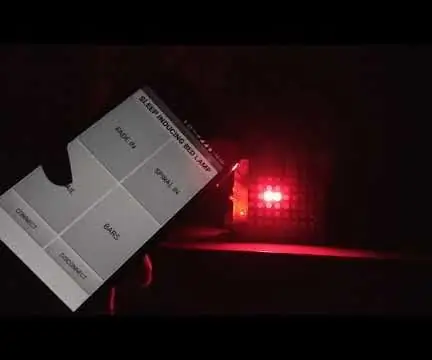
Sampuli za kutosheleza za LED: Kwa kulala nyingi imekuwa bidhaa isiyoweza kupatikana, anasa iliyohifadhiwa kwa wachache waliobahatika ambao hawahisi kamba kadhaa za uwajibikaji zikiwavuta kwa njia tofauti mara moja. Kulala ni muhimu na inaweza kukusaidia kujisikia kuburudika
Photogrammetry ya bure kwenye Mac OS: Kutoka Picha hadi Mifano ya 3D: Hatua 5

Photogrammetry ya bure kwenye Mac OS: Kutoka Picha hadi 3D Models: Photogrammetry ni matumizi ya picha / kupiga picha kupima umbali kati ya vitu (asante Webster). Lakini kwa madhumuni ya kisasa, mara nyingi hutumiwa kutengeneza muundo wa 3D wa vitu kutoka ulimwengu wa kweli bila kuhitaji 3D Scanner. Kuna mengi ya hivyo
Mafunzo ya Dereva wa Wavuti IO Kutumia Wavuti ya Moja kwa Moja na Mifano ya Kufanya Kazi: Hatua 8

Mafunzo ya Dereva wa Wavuti Kutumia Wavuti ya Moja kwa Moja na Mifano ya Kufanya Kazi: Dereva wa Wavuti IO Mafunzo Kutumia Tovuti ya Moja kwa Moja na Mifano ya Kufanya Kazi Mwisho Mwisho: 07/26/2015 (Angalia mara nyingi ninaposasisha mafunzo haya kwa maelezo zaidi na mifano) changamoto ya kupendeza iliyowasilishwa kwangu. Nilihitaji
JINSI YA KUUNDA Mifano na Majengo ya Google Earth: Hatua 7

JINSI YA KUUNDA Mifano na Majengo ya Google Earth: Je! Umewahi kwenda google ardhi na kutazama majengo hayo mazuri. aliwahi kutaka kubuni moja. vizuri, hapa una nafasi
Kutumia Blender Kuunda Mifano ya Java3D: 3 Hatua

Kutumia Blender Kuunda Mifano ya Java3D: Ikiwa wewe ni programu ya Java labda umetaka kupanga katika 3D wakati fulani. Lakini vipi? Vizuri unaweza kutumia Java3D na polepole andika katika kila nukta katika poligoni ya 3D (ulijaribu kuniamini ni wazo mbaya), au unaweza kutumia Blender (http://blender.org) a
